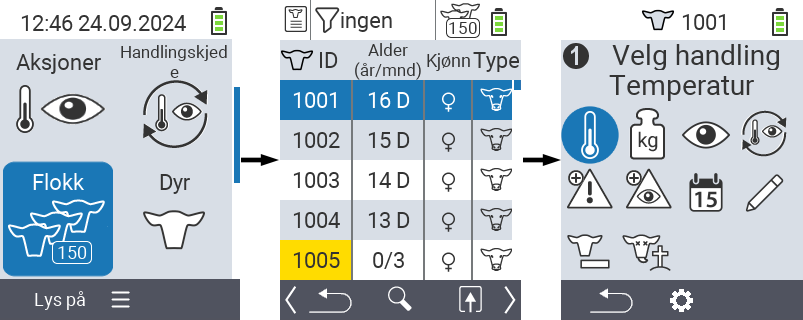Flokk
Innenfor Flokk-menyelementet kan du se hele flokken din, søke etter individuelle dyr og vise viktig informasjon. Du har følgende muligheter:
Forberedende trinn
På hovedskjermen til din VitalControl-enhet, velg menyelementet
Flokkog trykk påOK-knappen.Din flokkoversikt åpnes.
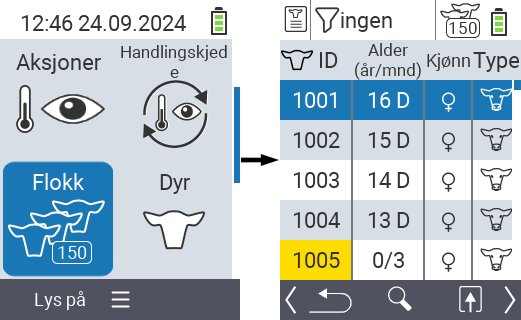
Se dyredata
Fullfør de forberedende trinnene.
Bruk
F3-tastenfor å åpne en popup-meny som viser informasjonskategoriene som kan vises for flokklisten. Bruk piltastene △ ▽ for å markere linjen
Dyredat: kjønn+typeellerDyredatabase: Nummer øremerkeog velg denne kategorien ved å trykke på den sentraleOK-knappen ellerF3-tastenOK. De to valgmulighetene skiller seg i visningen av informasjonslinjen.Dyredata vil nå vises som innhold i flokklisten.
Alternativt kan du bruke piltastene ◁ ▷ for å bytte mellom de forskjellige visningsalternativene.
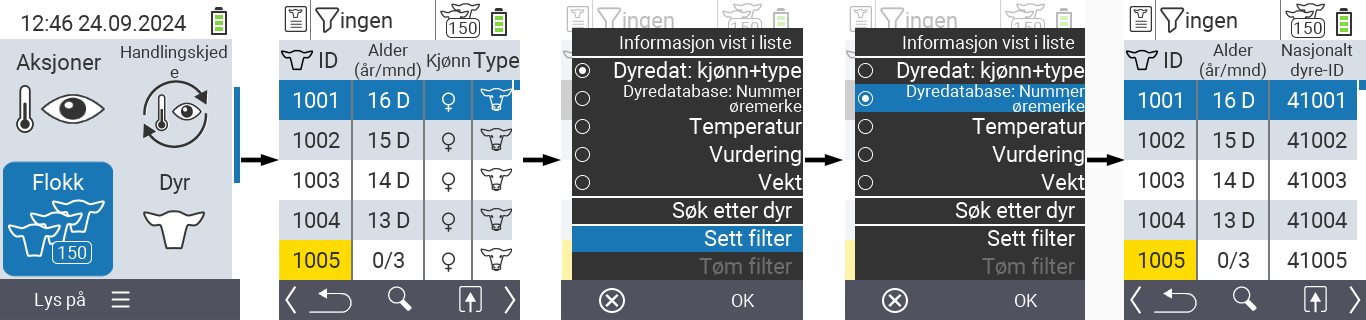
Hint
Som standard vises dyredata først. Bare når du har vekten vist, for eksempel, må du sette visningen av dyredata igjen.Vise temperatur
Fullfør forberedelsestrinnene.
Bruk
F3-tastenfor å åpne en popup-meny som viser informasjonskategoriene som kan vises for besetningslisten. Bruk piltastene △ ▽ for å markere linjen
Temperaturog velg denne kategorien ved å trykke på den sentraleOK-knappen ellerF3-tastenOK.Temperaturdata vil nå vises som innhold i besetningslisten.
Alternativt kan du bruke piltastene ◁ ▷ for å bytte mellom de forskjellige visningsalternativene.
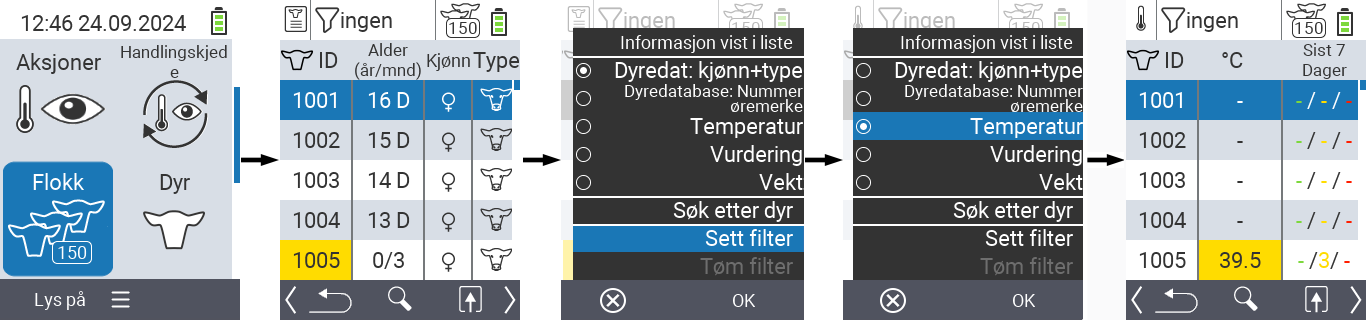
Se vurdering
Fullfør forberedelsestrinnene.
Bruk
F3-tastenfor å åpne en popup-meny som viser informasjonskategoriene som kan vises for besetningslisten. Bruk piltastene △ ▽ for å markere linjen
Vurderingog velg denne kategorien ved å trykke på den sentraleOK-knappen ellerF3-tastenOK.Vurderingsdata vil nå vises som innhold i besetningslisten.
Alternativt kan du bruke piltastene ◁ ▷ for å bytte mellom de forskjellige visningsalternativene.
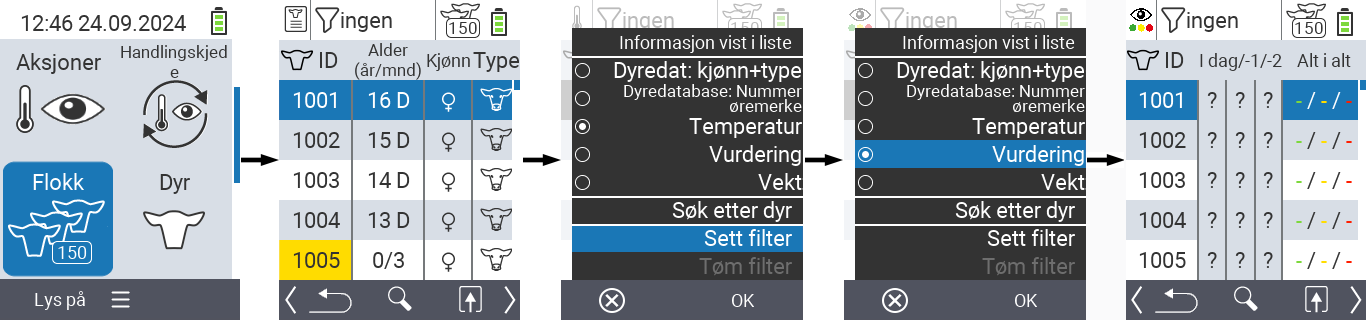
Vise vekt
Fullfør forberedelsestrinnene.
Bruk
F3-tastenfor å åpne en popup-meny som viser informasjonskategoriene som kan vises for besetningslisten. Bruk piltastene △ ▽ for å markere linjen
Vektog velg denne kategorien ved å trykke på den sentraleOK-knappen ellerF3-tastenOK.Vektdata vil nå vises som innhold i besetningslisten.
Alternativt kan du bruke piltastene ◁ ▷ for å bytte mellom de forskjellige visningsalternativene.
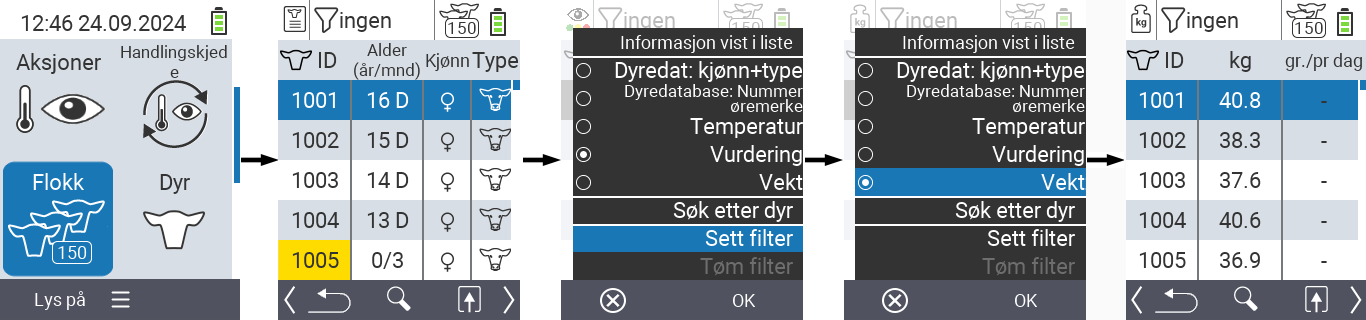
Søk etter dyr
Fullfør forberedelsestrinnene.
Bruk
F3-tastenfor å åpne en popup-meny som viser ulike alternativer. Bruk piltastene △ ▽ for å markere funksjonen
Søk etter dyrog aktiver søkefunksjonen ved å trykke på den sentraleOK-tasten ellerF3-tastenOK. Alternativt kan du brukePå/Av-knappenumiddelbart etter trinn én.
Bruk piltastene △ ▽ ◁ ▷ for å angi ønsket dyrenummer og bekreft med
OK.
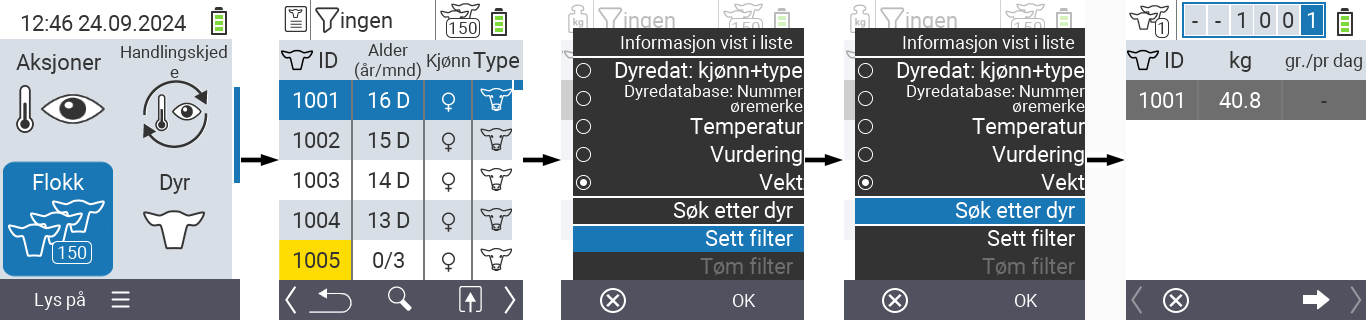
Sett filter
Fullfør forberedelsestrinnene.
Bruk
F3-tastenfor å åpne en popup-meny som viser ulike alternativer. Bruk piltastene △ ▽ for å markere funksjonen
Sett filterog aktiver filterfunksjonen ved å trykke på den sentraleOK-tasten ellerF3-tastenOK.Hvordan du bruker filteret finner du her.
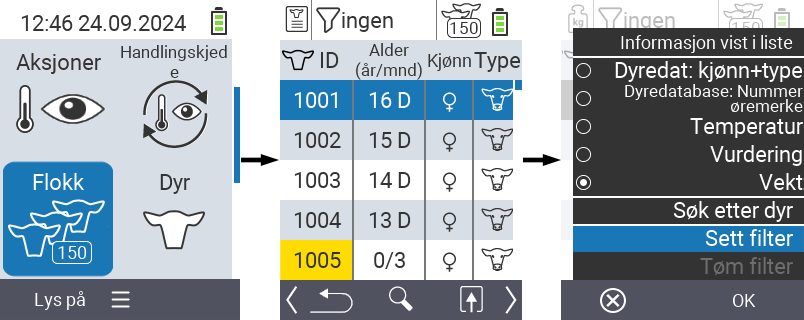
Åpne handlingsmeny
Du har alltid muligheten til å åpne handlingsmenyen for et dyr.
Fullfør forberedelsestrinnene.
Velg et dyr fra listen med piltastene △ ▽ og bekreft med
OK.Handlingsmenyen er nå åpen. Hvordan du bruker denne finner du her.
Gå tilbake til besetningslisten med
F3-tasten.